| Mobile:NEWS | 2003年7月31日 02:09 AM 更新 |
「撮ったあと」を気にせず撮れる〜「J-T010」のカメラ機能(1/2)
「J-T010」のカメラ機能は、撮影サイズを気にせずバシャバシャ撮れるのが気持ちいい。撮った後のサイズ変更や加工機能がいろいろと用意されているのだ。
31万画素CCDを搭載したJ-フォンの東芝製端末「J-T010」は、多彩な付加機能も目を引くが、カメラ機能でもがんばっている。VGAで撮った画像はどんなサイズにも変換できるうえ、縮小するのか、切り取るのかといった選択も可能だ。J-T010の多彩なカメラ機能を見ていこう。
起動はソフトウェアキーの長押し
J-T010には大きく4つの撮影モードが用意されている。写メールで送信可能なサイズの画像を撮るための「写メールモード」、640×480ピクセルの「デジタルカメラモード」、動画撮影を行う「ハンディビデオ」、背面液晶用の動画を撮影できる「サブ液晶ビデオ」の4種だ。
カメラ機能の起動は[メニューボタン]-[下方向キー]-[左方向キー]-[決定]-[モード選択]-[決定]で行えるほか、東芝製端末の特徴である3つのソフトウェアキーのうちの2つからも行える。メニューからたどった場合は4つのモードから任意のものを選ぶ形で、ソフトウェアキーの場合は左ソフトウェアキーの長押しで「写メールモード」、右ソフトウェアキーの長押しで「ハンディビデオ」が起動する。
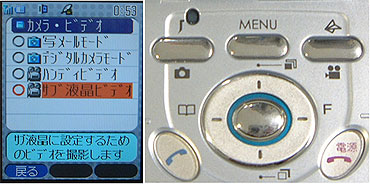
左がメニューからたどった場合のモード選択画面。右は、3つのうち左右のボタンの長押しに割り当てられた静止画と動画
保存した後の多彩な加工機能
「写メールモード」では、上下の矢印キーが5段階の明るさ調整、端末側面にある上サイドキーでズーム切り替えを行う。3つのソフトウェアキーには、左から撮影モードを切り替える「モード」、フレームや画像効果、タイマー設定を行う「メニュー」、最大9枚の連写が可能な「連写」が割り当てられている。シャッターは決定ボタンか下サイドキーを押せばいい。
「デジタルカメラモード」もおおむね同じ設定だが、ズームや連写には未対応のため、この部分は省かれている。

「写メールモード」の撮影画面と、「モード」「連写」に対応したソフトウェアキーを押したときの画面。撮影した日時と位置情報が画像に入る「旅モード」をオンにしていると連写はできない
シャッターボタンを押してから「カシャ」音がするまでに、タイムラグがあるのは少々気になる点。流れとしては「シャッターを押す」「次の瞬間ぐらいの画像がキャプチャされる」「しばらくしてカシャ音がする」といった感じだ。
ちょっと変わっているのは、「写メールモード」時のデフォルト設定が240×320ピクセルの待ち受け画面サイズになっているところ。これは撮影時に画面中央に寄った小さい画面を見ながら撮るのではなく、「まず画面全体に写るサイズの画像を撮影してから用途に合わせて加工する」というスタイルにしたかったためだと思われる。
「写メールモード」でシャッターを押すと、右ソフトウェアキーの短押しで写メール送信画面にアクセスできるようになっている。このボタンを押すとたいていの場合は(筆者が試した時は全て)サイズオーバーである旨が表示され、どの方法で送信可能なサイズにするかを選ぶ画面になる。

撮影直後に右ソフトウェアキーの「写メール」を押すと、このような画面が出る。ここでの編集は方法が限られている
ここで選べるのは「画像サイズ変更」「圧縮」「画像分割メール」の3通り。画像サイズ変更は撮った画像の一部を切り取って送れるサイズにするもので、144×176か120×160ピクセルのいずれかの大きさを選べる。圧縮では240×320ピクセルサイズの6Kバイト画像に自動的に再圧縮される。画像分割メールは4通のメールに分けて送信するモードで、「J-SH010」など画像分割メールに対応した端末向けに送る場合に選ぶモードだ。
このため、デフォルトの写メール設定で撮影すると、多くの端末できれいに見える「120×160サイズで圧縮なしのきれいな画面」で即写メールというわけにはいかない。このサイズですぐ写メールしたい場合にはあらかじめメニューから「120×160ピクセル」に設定しておいたほうがいいかもしれない。
ただし、いったん保存した画像の加工機能は多彩だ。サイズの変更は「240×320」「144×176」「120×160」とユーザーが任意のサイズを入力できる「ユーザー指定」の4通りから選べる。これはVGAでもほかのサイズで撮影した画像でも可能で、大きい画像から小さい画像に変換するだけでなく逆もまた可能だ。
サイズ変更の種類も、元画像のサイズはそのままに必要な部分だけを設定したサイズで切り取る「等倍」、画像の横または縦のサイズに合わせてサイズ変更する「横にあわせる」「縦にあわせる」、指定したサイズに合わせてアスペクト比はそのままに拡大/縮小する「サイズに合わせる」の4通りから選べる。

保存した画面をデータフォルダから呼び出して編集する場合の機能は多彩だ。任意のサイズに変更したい場合、アスペクト比が異なる場合でもプレビューを見ながら編集作業を行える
 |  |
[後藤祥子, ITmedia]
Copyright © ITmedia, Inc. All Rights Reserved.
前のページ | 1/2 | 次のページ
モバイルショップ
 最新スペック搭載ゲームパソコン
最新スペック搭載ゲームパソコン
高性能でゲームが快適なのは
ドスパラゲームパソコンガレリア!
 最新CPU搭載パソコンはドスパラで!!
最新CPU搭載パソコンはドスパラで!!
第3世代インテルCoreプロセッサー搭載PC ドスパラはスピード出荷でお届けします!!


